硬件1. 家用电脑, 配置要求不高
2. 游戏手柄(本文测试使用3种: 几十元的杂牌usb手柄, 罗技手柄, 小鸡无线手柄)
软件1. smynesc, 游戏模拟器, 百度搜下大把下载
2. JoyToKey, 手柄模拟按键, 百度搜大把
配置手柄安装插入USB手柄, 一般都是免驱动, 个别不识别的win10也会自动下载驱动. 右键此电脑, 选择管理, 打开计算机管理, 选择左侧设备管理器选项卡, 展开人机接口设备, 可以看到识别到2个usb手柄
配置JoyToKey打开JoyToKey, 点击创建新建一个手柄配置(如下图), 为了使用两个手柄我们可以简单按键映射为不同的即可, 如下图, 新建配置命名为测试配置, 右侧选项卡中默认为Joystick1即手柄1, 点击下面设置向导
在弹出的设置向导窗口中按下键盘的不同按键(不重复即可), 可以简单的从电脑键盘上按顺序1234567890-=qwer按下, 一般设置到Button4就可以了, 最后按下关闭按钮退出向导
最后Joystick1配置如下
点击上面Joystick2, 同样点击设置向导, 输入键盘按键, 注意按键不要和Joystick1的重复, 我们可以从电脑键盘的第二行开始asdfghjkl;'zxcv
设置完成如下图
手柄到此配置完成
模拟器配置打开模拟器smynesc, 如果太卡或者CPU过高的话点击右侧按钮关闭预览
点击软件游戏手柄图标, 在弹出的窗口中选择手把1进行配置
这时候要使用手柄了, 鼠标点击上图的"上:"后面的键盘输入栏, 然后按键手柄1的上键. 同样的方法依次设置手把1后面的键盘值.
点击手把2选项卡, 使用手柄2同样方案设置键盘值
设置全屏点击主界面工具按钮, 选择NES模拟器画面设定, 勾选最下面的预设为全萤幕
开始游戏回到主界面选择游戏并双击, 开始搞起